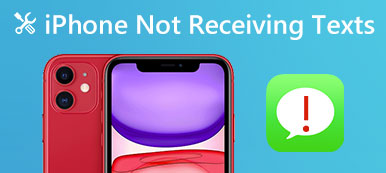Chcete-li zachovat nějaké konverzace na bezpečném místě, je třeba archivovat zprávy ve službě Facebook. Je to dobrý způsob, jak uspořádat a uložte zprávy ve službě Facebook jste odeslali dříve. V důsledku toho jsou všechny tyto archivované zprávy Facebook shromažďovány do určité složky. Mnoho lidí však neví, jak přistupovat k archivovaným zprávám na Facebooku. A jiní nemají tušení, jak zrušit archivaci zpráv v aplikaci Messenger.

Tento článek proto nabízí průvodce krok za krokem jak archivovat a dearchivovat zprávy ve službě Facebook. Kromě toho se můžete dozvědět, jak zobrazit archivované zprávy také v aplikaci Messenger iPhone a Android. Pro lidi, kteří chtějí obnovit smazané zprávy ve službě Facebook z iPhone nebo Android, naleznete zde podrobné kroky. Dobře, přečtěte si a získejte určité informace, které potřebujete.
- Část 1: Jak archivovat zprávy na Facebooku
- Část 2: Přístup a čtení archivovaných zpráv na Facebooku
- Část 3: Jak zrušit archivaci archivovaných zpráv na Facebooku
- Část 4: Jak obnovit odstraněné Facebook zprávy
Část 1: Jak archivovat zprávy na Facebooku
Archivace zpráv na Facebooku je dobrý způsob, jak udržet důležité zprávy pro další použití. Při příštím smazání některých zpráv omylem se můžete místo toho spolehnout na archivované zprávy ve službě Facebook. Zde jsou dvě běžné metody, které můžete sledovat při archivaci zpráv na Facebooku.
V prohlížeči můžete otevřít webovou stránku Facebooku nebo spustit aplikaci Facebook Messenger pro archivaci zpráv na Facebooku.
Krok 1. Otevřete seznam posledních konverzí a vyberte jednu konverzi.
Krok 2. Klepněte na "Akce" v pravém horním rohu.
Krok 3. Poté z tohoto rozevíracího seznamu vyberte "Archivovat".

Později můžete vidět, že se tato konverze již v Doručené nezobrazuje, protože již byla archivována. Pro lidi, kteří chtějí archivovat zprávy Facebook na iPhone nebo telefonu Android, můžete vyzkoušet níže uvedené metody.
Krok 1. Přepnout na aplikaci Zprávy Facebook (Facebook se načítá?).
Krok 2. Stiskněte tlačítko "Domů" ve spodní části.
Krok 3. Vyberte jednu konverzi a přejetím doleva klikněte na „Další“.
Krok 4. Klepnutím na „Archivovat“ přesunete zprávy do složky „Archivováno“.

Pak přichází nová otázka, jak zobrazit archivované zprávy na aplikacích Facebook Messenger Android a iPhone?
Část 2: Přístup a čtení archivovaných zpráv na Facebooku
Mnoho lidí si stěžuje, že nevědí, kde jsou tyto archivované zprávy Facebooku. Ve skutečnosti můžete kliknout na několik možností, jak snadno přistupovat k archivovaným zprávám na Facebooku. Pokud máte stejnou otázku, můžete získat odpověď, jak přistupovat k archivovaným zprávám na Facebooku.
Krok 1. Otevřete ve svém prohlížeči webovou stránku Facebooku.
Krok 2. Přejděte na "Zprávy".
Krok 3. Klepněte na možnost „Zobrazit vše v Messengeru“.
Krok 4. Klepněte na "Nastavení" v levém horním rohu.
Krok 5. Zvolte "Archivovaná vlákna" pro přístup k archivovaným zprávám na Facebooku online.

Pokud používáte chytrý telefon iPhone nebo Android, můžete to udělat prohledávání zpráv ve službě Facebook archivováno přímo.
Krok 1. Spusťte aplikaci Facebook Messenger.
Krok 2. Stiskněte modré tlačítko bubliny.
Krok 3. Do příjemce zadejte název archivovaných konverzí.
Krok 4. Chcete-li zobrazit archivované zprávy, vyberte jméno příjemce.

Co když někteří lidé litují, že mají archivované zprávy ve službě Facebook? Chcete-li vyřešit tento problém, můžete si přečíst následující část o tom, jak zrušit archivaci zpráv v aplikaci Messenger.
Část 3: Jak zrušit archivaci archivovaných zpráv na Facebooku
Je velmi snadné odarchivovat archivované zprávy Facebook na internetové stránce Facebook. Tento cíl můžete dosáhnout během několika vteřin. A nezpůsobí ztrátu dat nebo jiné související problémy.
Krok 1. Přihlaste se ke svému účtu na Facebooku na stránce Facebook.
Krok 2. Na panelu nástrojů vyberte „Zprávy“.
Krok 3. Stiskněte tlačítko „Více“ a níže vyberte „Archivováno“.
Krok 4. Zadejte archiv a vyberte jednu archivovanou konverzi.
Krok 5. Klikněte na "Zrušit archivaci" v seznamu "Akce".

K odstranění archivovaných zpráv na Facebooku můžete také stisknout malou šipku. Poté můžete v doručené poště znovu nalézt nevyřízené zprávy Facebooku. Navíc tato metoda může být také odpovědí pro přístup k archivovaným zprávám na Facebooku.
Část 4Jak obnovit odstraněné Facebook zprávy
Pokud odstraníte některé zprávy bez zálohování, můžete si vyzkoušet následující dva programy pro obnovu zpráv Facebook dostat zpět zprávy. Obě jsou dobré při obnově ztracených nebo smazaných souborů bez ztráty dat.
- Obnovte přes 20 typy souborů ztracených dat z iPhone, iPad a iPod přímo.
- Extrahujte a obnovit data iOS z zálohy iTunes bez vymazání.
- Stáhněte a obnovte data ze zálohy iCloud.
- Skenování a náhled všech ztracených souborů podrobně.
- Podpora iOS 18 a nejnovější iPhone 16.
Krok 1. Připojte iPhone k iPhone Data Recovery.
Zdarma ke stažení Apeaksoft Obnova dat iPhone software. Spusťte tento program a vyhledejte výchozí možnost „Obnovit ze zařízení iOS“. Pokud jste již iPhone zálohovali pomocí iTunes nebo iCloud, můžete zvolit další dva režimy. Pomocí bleskového kabelu USB připojte iPhone k Mac nebo PC.

Krok 2. Skenujte svůj iPhone.
Jakmile je váš iPhone připojen, stiskněte v hlavním rozhraní tlačítko „Spustit skenování“. Pak tento software pro obnovení zpráv na Facebooku dokáže úplně detekovat vaše zařízení iOS.

Krok 3. Obnovte smazané zprávy z Facebooku z iPhone.
Zobrazte náhled všech kategorií včetně „Zpráv“ a získejte podrobné informace. Označte položky, které chcete obnovit. Nakonec klepněte na „Obnovit“ obnovené zprávy ve službě Facebook z iPhone na PC.

- Obnovte ztracené nebo smazané soubory z telefonů, tabletů a karet Android.
- Obnovit zprávy z Facebooku kvůli Porucha aplikace aplikace Messenger, smazání atd.
- Obnovení dat ztracených z různých scénářů, jako je zapomenuté heslo, selhání systému, problémy s kartami SD a další.
- Plně kompatibilní s více než 5000 přenosnými zařízeními Android, jako jsou Samsung, Sony, LG, HTC, atd.
Krok 1. Spusťte Android Data Recovery.
Spusťte program Apeaksoft Android Záchrana dat. Potom připojte zařízení Android k počítači se systémem Windows nebo Mac pomocí kabelu USB.

Krok 2. Zapněte režim ladění USB.
Postupujte podle pokynů na obrazovce a povolte režim USB v zařízení Android. Později klepněte na „OK“ a pokračujte.

Krok 3. Vyberte typy souborů, které chcete skenovat.
Klepnutím na zaškrtávací políčko před položkami „Zprávy“ a „Přílohy zpráv“ obnovíte smazané zprávy z Facebooku. V případě potřeby označte další typy souborů a poté můžete pokračovat stisknutím tlačítka „Další“.

Krok 4. Obnovte smazané zprávy z Facebooku z Androidu.
Vyberte typ souboru zpráv a zapněte možnost „Zobrazit pouze smazané položky“. Vyberte určité soubory a klepnutím na „Obnovit“ získáte zpět smazané zprávy z Facebooku.
To je vše, jak přistupovat k archivovaným zprávám na Facebooku a dalším souvisejícím řešením. Pokud máte nějaké potíže nebo novou představu o archivovaných zprávách na Facebooku, zanechte níže uvedené zprávy.